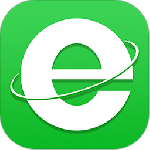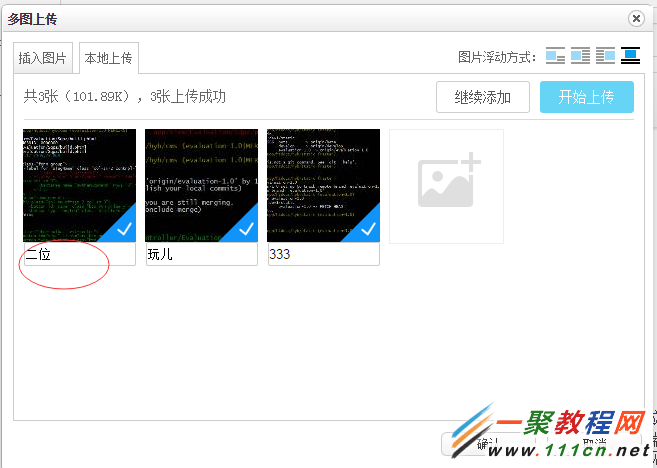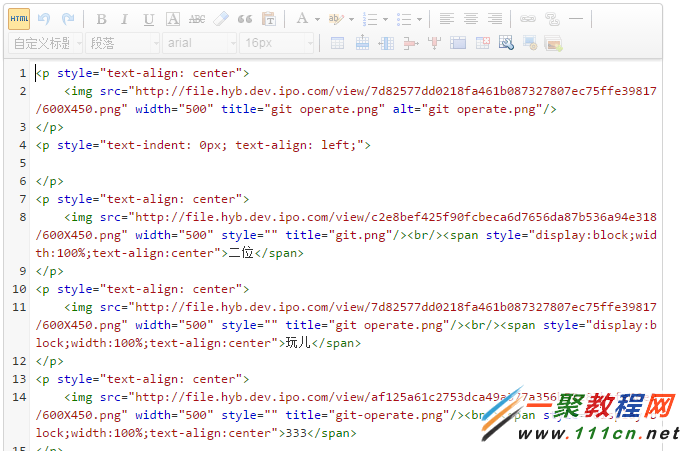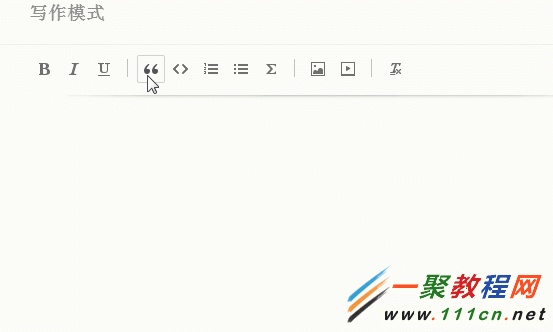最新下载
热门教程
- 1
- 2
- 3
- 4
- 5
- 6
- 7
- 8
- 9
- 10
百度ueditor编辑器二次开发实例
时间:2015-06-28 编辑:简简单单 来源:一聚教程网
最近在做一个后台的项目,项目中用到了复文本框,公司用的是UEditor,但是需求为了更方便编辑图片,特意提了如下功能:
1、上传图片时图片宽度固定为500,长度等比例进行缩放,但不限制单张图片长度;图片进行等比缩放后保持100%原画质;
2、长传图片是选中图片后点击确定自动上传,无需再选择一次“开始上传”。
3、图片上传完成后,在图片下方添加一个选填的文本输入框用以填写图注,如填写,图注使用默认字体居中显示。
针对上面的需求,我对 UEditor源码进行了研究和修改。看到网上有关UEditor上传图片默认居中和控制默认大小,也有不少帖子,但是都没有给出具体的解决办法,有些甚至用css控制。下面我把我的解决方法共享一下,希望对大家有所帮助。关于ueditor的使用,我之前的一篇文章ueditor使用过程的注意事项,有兴趣的可以看下!
ueditor 上传图片默认居中对齐 和控制上传图片的默认大小
如下图:
上传图片默认选择的是居中对齐!
网上有的介绍是修改config.json里面的 "imageInsertAlign": "center", 把none改成center。还有就是把
class中的focus,默认给center-align 。
我这么修改了,但是没有反应!默认选择的还是none,还是第一个。实在没有办法,我就开始修改ueditor.all.js了。
看了它的源代码,我修改了image.js,修改了如下代码:
/* 初始化对其方式的点击事件 */
function initAlign() {
setAlign("center");//修改默认居中对齐
/* 点击align图标 */
domUtils.on($G("alignIcon"), 'click', function (e) {
var target = e.target || e.srcElement;
if (target.className && target.className.indexOf('-align') != -1) {
setAlign(target.getAttribute('data-align'));
}
});
}
/* 设置对齐方式 */
function setAlign(align) {
align = align || 'center';
var aligns = $G("alignIcon").children;
for (i = 0; i < aligns.length; i++) {
if (aligns[i].getAttribute('data-align') == align) {
domUtils.addClass(aligns[i], 'focus');
$G("align").value = aligns[i].getAttribute('data-align');
} else {
domUtils.removeClasses(aligns[i], 'focus');
}
}
}
然后就默认用center方式对齐了!
上传图片默认给个宽度
主要是修改ueditor.all.js,找到UE.commands['insertimage'] ,然后找到
(ci.width ? ' + ci.width + '" ' : '')
在单张上传和多张上传中都设置个宽度,然后上传图片就会默认有了一个宽度,如下图
长传图片是选中图片后点击确定自动上传,无需再选择一次“开始上传”
针对这个,我给“开始上传”做了一个点击事件。上传图片之后,自动对“开始上传”做一次点击。
在image.js中,找到addFile(file) 函数,function addFile(file) {}
在这个函数最后增加一个点击函数。延迟点击就可以了!
$li.insertBefore($filePickerBlock);
clickUpload = function () {
$upload.click();
}
setTimeout("clickUpload()", 200);
图片上传完成后,在图片下方添加一个文本输入框
前面的两个问题很容易就解决了!这个问题就稍微有点费事!下面说一下吧!
(注:image.js有缓存,修改完js,记得清理缓存!)
效果如下图:
这里还是修改addfile()函数,里面增加如下方法:
// 获取图片下面input的描述
getInputvalue = function(files){
if(_this.imageList.length==1){
_this.imageList[0].imgDes=$(files).find("input[name='imgDes']").val();
}else{
if(_this.imageList.length>1){
for(var i=0;i<_this.imageList.length;i++){
if(files.id.indexOf(i)!=-1){
_this.imageList[i].imgDes=$(files).find("input[name='imgDes']").val();
}
}
}
}
};
$li.append('');
这样在imageList这个数组中增加了一个imgDes字段,在鼠标onkeyup的时候写入!
这样,可以直接在ueditor.all.js中调用了。
UE.commands['insertimage'] = {
execCommand:function (cmd, opt) {
上面函数中的opt中就有了imgDes这个字段了!然后插入的时候增加如下代码就可以了!(记得在单张上传和多张中都添加)
把一段代码都贴出来吧!
var html = [], str = '', ci;
ci = opt[0];
if (opt.length == 1) {
str = '
(ci.width ? ' + ci.width + '" ' : '') +
(ci.height ? ' + ci.height + '" ' : '') +
(ci['floatStyle'] == 'left' || ci['floatStyle'] == 'right' ? ' style="float:' + ci['floatStyle'] + ';"' : '') +
(ci.title && ci.title != "" ? ' title="' + ci.title + '"' : '') +
(ci.border && ci.border != "0" ? ' border="' + ci.border + '"' : '') +
(ci.alt && ci.alt != "" ? ' alt="' + ci.alt + '"' : '') +
(ci.hspace && ci.hspace != "0" ? ' hspace = "' + ci.hspace + '"' : '') +
(ci.vspace && ci.vspace != "0" ? ' vspace = "' + ci.vspace + '"' : '') + '/>'+ (ci.imgDes && ci.imgDes != "" ? '
'+ci.imgDes+'' : '');
if (ci['floatStyle'] == 'center') {
str = '
' + str + '
';}
html.push(str);
这样就搞定了!
上传确定之后,文本框中代码如下:
二次开发之添加一个自定义按钮
现在要做的就是把百度编辑器的引用样式改为知乎的样式。
首先是一个addCustomizeButton.js文件,我是从 ueditor 官方 fork 过来的,我增加了引用的实例。代码如下
//自定义引用样式
UE.registerUI('myblockquote',function(editor,uiName){
editor.registerCommand(uiName,{
execCommand:function(){
this.execCommand('blockquote',{
"style":"border-left: 3px solid #E5E6E1; margin-left: 0px; padding-left: 5px; line-"
});
}
});
var btn = new UE.ui.Button({
name:uiName,
title:'自定义引用',
cssRules :"background-position: -220px 0;",
onclick:function () {
editor.execCommand(uiName);
}
});
editor.addListener('selectionchange', function () {
var state = editor.queryCommandState('blockquote');
if (state == -1) {
btn.setDisabled(true);
btn.setChecked(false);
} else {
btn.setDisabled(false);
btn.setChecked(state);
}
});
return btn;
});
然后在`customizeToolbarUIDemo.html`里面引用该js,也就注册这个自定义的引用按钮。
二次开发demo
相关文章
- HTML简单购物数量小程序代码展示 10-31
- html canvas实现弹幕功能 10-31
- HTML中空格表示的意义 10-31
- html area标签解读 10-31
- html使用表单标签实现注册页面代码展示 10-31
- 使用HTML截图并保存为本地图片的代码展示 10-31
热门栏目
-
php教程
php入门 php安全 php安装 php常用代码 php高级应用 -
asp.net教程
基础入门 .Net开发 C语言 VB.Net语言 WebService -
手机开发
安卓教程 ios7教程 Windows Phone Windows Mobile 手机常见问题 -
css教程
CSS入门 常用代码 经典案例 样式布局 高级应用 -
网页制作
设计基础 Dreamweaver Frontpage js教程 XNL/XSLT -
办公数码
word excel powerpoint 金山WPS 电脑新手 -
jsp教程
Application与Applet J2EE/EJB/服务器 J2ME开发 Java基础 Java技巧及代码